Einrichten von Startseiten und Widgets
Um eine neue Startseite einzurichten, gehe zu den Optionen (zu finden oben rechts beim Profilkreis) deiner Akademie. Mittig findet man den Punkt Startseiten.
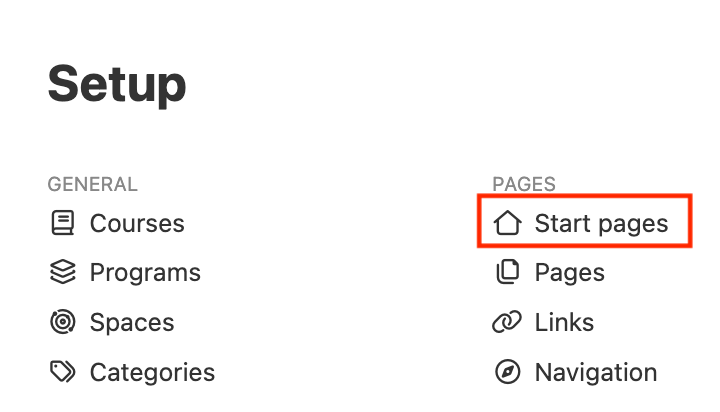
Neue Startseiten anlegen
Hier kann man nun eine oder mehrere Startseiten anlegen, diese bearbeiten oder löschen und festlegen, welche Inhalte angezeigt werden sollen. Gib zunächst einen Namen für deine neue Startseite ein und klicke auf die Schaltfläche "Hinzufügen".

Klicke auf "Bearbeiten", zu finden bei den drei Punkten, um die Einstellungen und Inhalte der einzelnen Startseiten anzupassen.
Man kann den Titel bearbeiten, der im vorherigen Schritt gewählt wurde. Du kannst auch die Menübezeichnung ändern und entscheiden, ob die Startseite für bestimmte Gruppen innerhalb der Akademie, für alle Mitglieder der Akademie oder für die Öffentlichkeit im Internet sichtbar sein soll.
Wie Seiten können auch Startseiten zur Hauptnavigation und zu Widgets hinzugefügt werden.
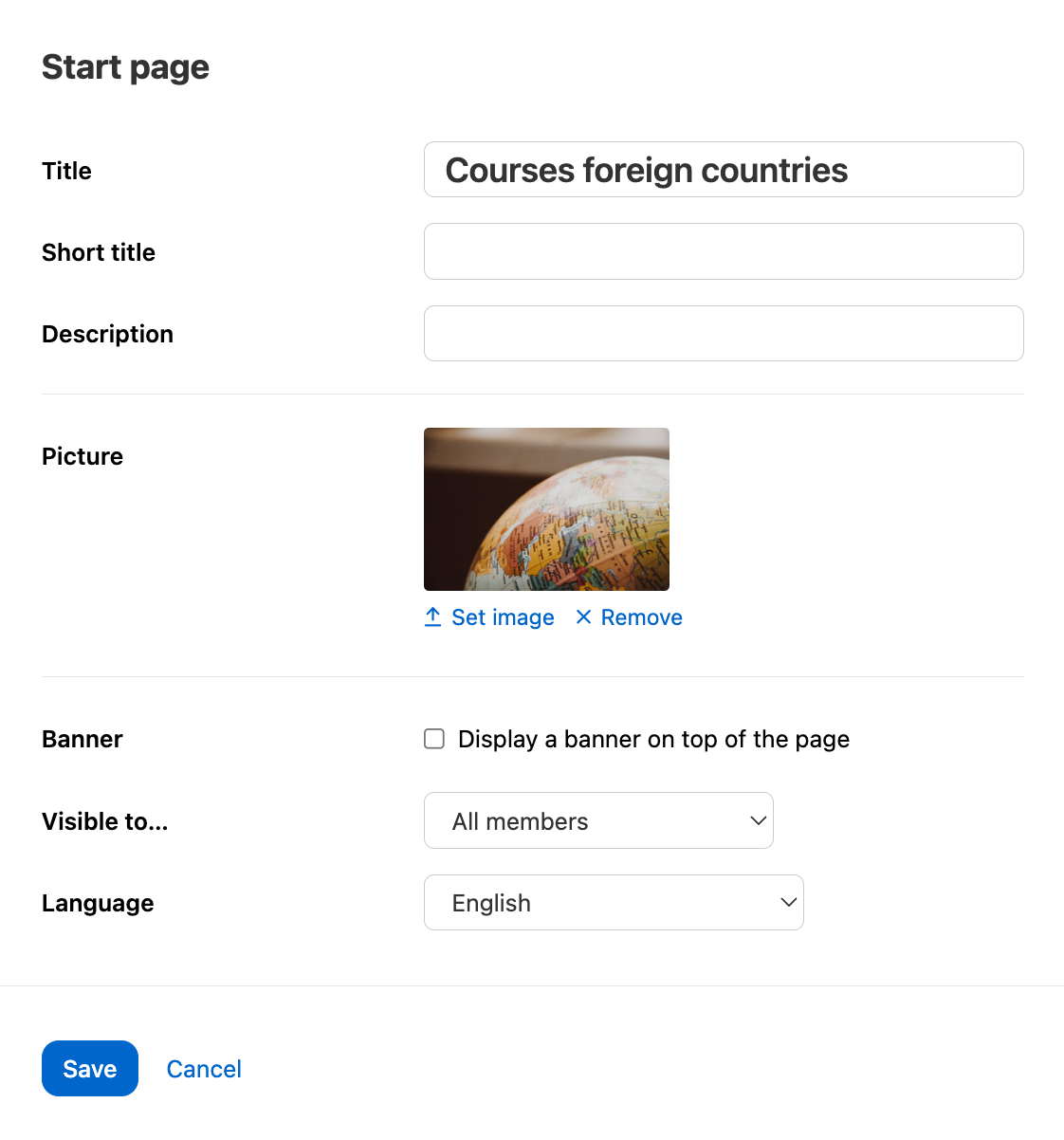
Inhalt einer Startseite bearbeiten
Um den Inhalt einer Startseite zu bearbeiten, klicke auf Seite bearbeiten und in der Dropdown-Liste darunter auf Layout bearbeiten.
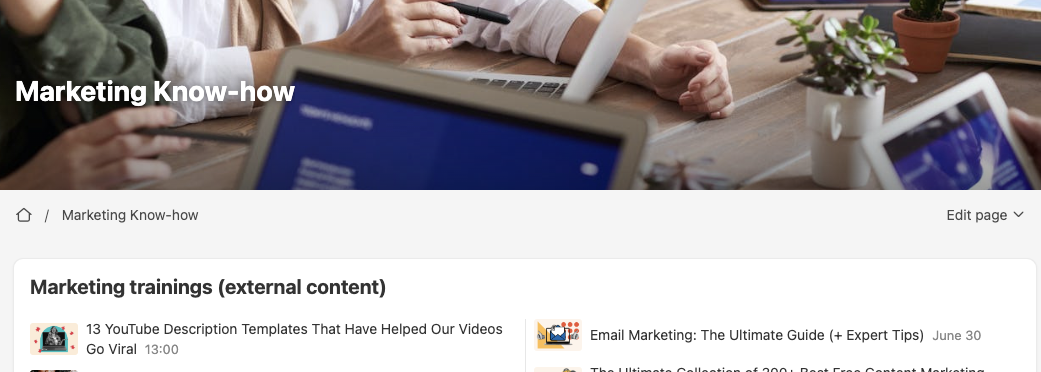
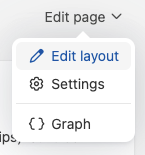
Eine Startseite kann mit einer Reihe von Widgets oder Inhaltsblöcken eingerichtet werden, um die von dir gewünschte Erfahrung zu schaffen. Neue Inhalte und Widgets können an der gewünschten Position hinzugefügt werden. Über oder unter bestehenden Blöcken besteht die Möglichkeit, ein zusätzliches Widget oder andere Inhalte hinzuzufügen.
Das Hinzufügen eines zusätzlichen Widgets erfolgt durch Drücken von "+".

Wenn man den Mauszeiger über das "+"-Symbol bewegt, besteht die Möglichkeit, zwischen verschiedenen Widgets zu wählen.

Man hat die Wahl zwischen Textblöcken, Bildern, Videos, dem Einbetten von Inhalten, dem Hinzufügen von Code oder dem Hinzufügen vollständiger Widgets. Widgets können Kurse, Workshops, Programme, Seiten oder eine handverlesene Auswahl (auch in Kombination) oder einen RSS-Feed enthalten.
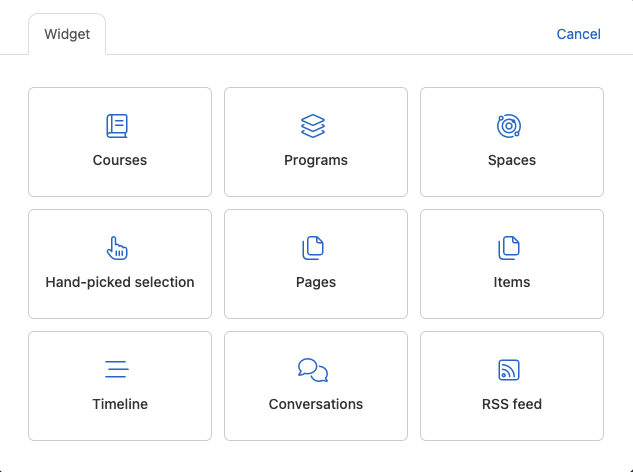
Widgets können auch per Drag-and-Drop über dem Portal neu angeordnet werden. Innerhalb des Startseiteneditors kann man das Widget an die gewünschte Stelle ziehen, indem man auf das "Verschieben-Symbol" innerhalb des Widgets klickt und dann den Inhaltsblock verschiebt.
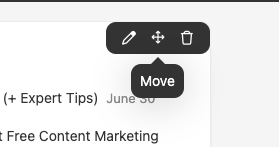
Layout der Startseite
Man kann entscheiden, welches Layout für die Startseite haben soll. Neben dem Standardlayout mit Blöcken untereinander gibt es Optionen für Layouts mit 2 oder 3 Spalten.
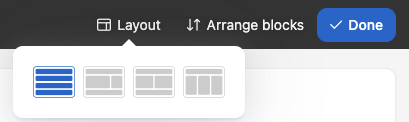
Wenn man das Layout ändert, werden die Widgets im neuen Layout platziert. Die Widgetskönnen anschliessend wie gewünscht angeordnet werden
Widgets neu anordnen
Man kann die Widgets in einer einfachen Übersicht über "Blöcke anordnen" im Bearbeitungsmodus der Seite sortieren.
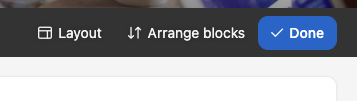
Im folgenden Bildschirm erhalten Sie die Möglichkeit, die Widgets einfach in der gewünschten Reihenfolge zu sortieren.
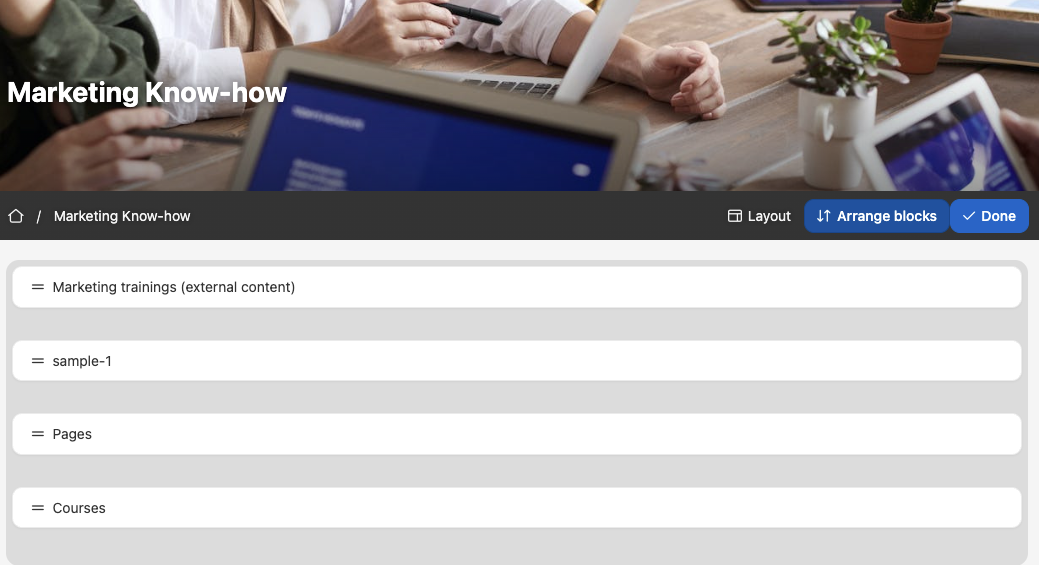
Festlegen der Inhalte von Widgets
Beim Anlegen eines neuen Widgets oder nach einem Klick auf "Bearbeiten" gelangen man zu den Filtereinstellungen für das jeweilige Widget.
Anwendungsbeispiele
Eine Startseite kann verwendet werden, um...
- alle verfügbaren Kurse anzeigen
- nur mit Seiten erstellte Wiki-Einträge anzeigen
- alle Live-Workshops auflisten
- nur Kurse für Führungskräfte oder andere Zielgruppen anzeigen